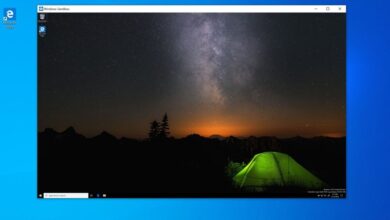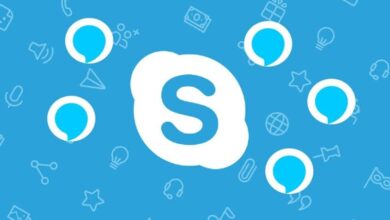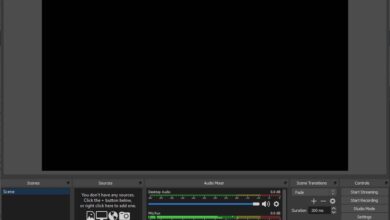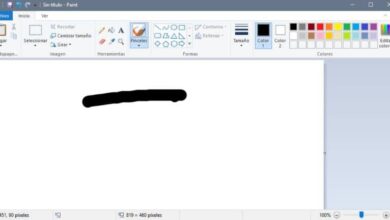Comment utiliser les contrôles TabStrip ou Multipage dans Excel – étape par étape
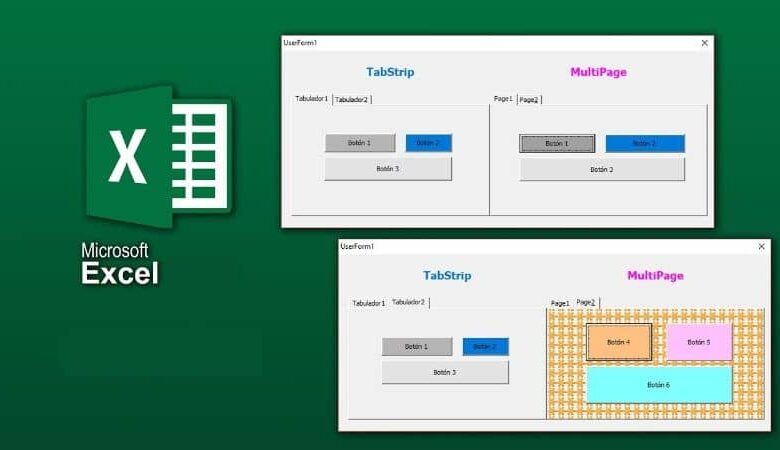
De nos jours, beaucoup de gens utilisent Microsoft Excel comme la meilleure alternative pour effectuer des tâches de bureau liées à la collecte de données de calcul, à la création de graphiques, à la comptabilité, entre autres.
Avec cet outil de premier plan dans son domaine, vous pouvez effectuer des tâches telles que la création ou la création de tableaux croisés dynamiques et de statistiques, d’effectuer des calculs de moyenne, de saisir des données et ainsi de créer une base de données et de trier ces données par ordre alphabétique ou numérique.
Vous pouvez également calculer ou prendre la moyenne générale dans Excel avec une formule , y compris l’addition, la soustraction, la multiplication et la division, générer des calendriers, créer une facture professionnelle à partir de zéro avec des modèles et même la paie. En plus de tout cela, vous pouvez également effectuer des opérations plus complexes.
Cette application fait partie de la suite bureautique et, en 2016, il a été dit que plus de 1,2 milliard de personnes utilisaient ces applications. Par conséquent, 1 personne sur 7 dans le monde utilise certaines de ces applications.
Il est donc clair qu’Excel est une application bien connue et recommandée dans le domaine des feuilles de calcul. Cependant, il est vrai que pour quelqu’un qui commence à l’utiliser, ce n’est peut-être pas si facile.
Dans cet article, vous apprendrez quelques astuces Excel , notamment comment utiliser les contrôles TaStrip ou MultiPage, étape par étape.
Astuces Microsoft Excel
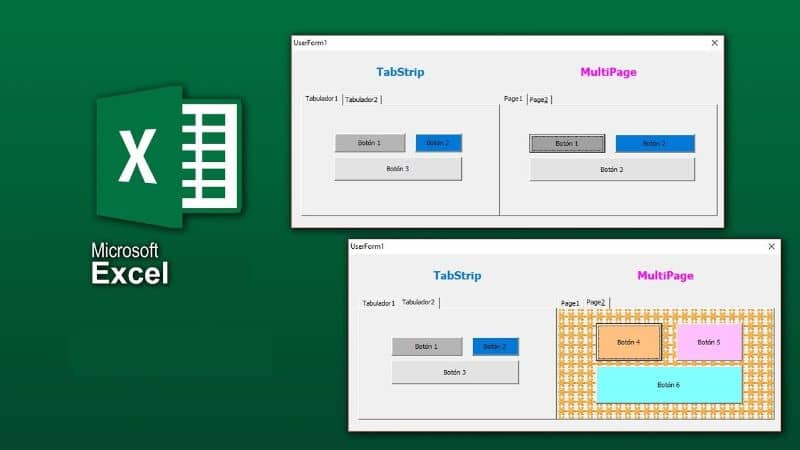
Excel a de nombreuses fonctions et raccourcis différents que certaines personnes ne connaissent pas, par conséquent, dans cet article, vous en apprendrez quelques-uns.
Par exemple, l’utilisation des boutons «Ctrl + T» convertit une sélection de cellules en un tableau. Si vous utilisez «Ctrl + A», toutes les cellules d’un document sont sélectionnées.
Avec «Alt + F1», vous pouvez créer un graphique avec un groupe de données sélectionnées. Vous pouvez également activer ou désactiver le filtre automatique en utilisant «Ctrl + Maj + L».
Si vous souhaitez calculer toutes les opérations de toutes les feuilles de calcul, appuyez simplement sur le bouton «F9». Et pour ne calculer qu’une seule opération, vous devez appuyer sur «F9 + sélectionner une partie d’une formule» .
Si vous appuyez sur «Shift + F9», vous pouvez calculer les opérations uniquement de la feuille de calcul en cours. Et avec «Alt + =» vous pouvez faire une somme de toutes les cellules sélectionnées.
Ce ne sont là que quelques-unes des astuces les plus élémentaires d’Excel. Si vous souhaitez savoir comment crypter ou mot de passe facilement un fichier Excel, cet article peut vous intéresser.
Comment utiliser les contrôles TaStrip ou MultiPage dans Excel étape par étape?
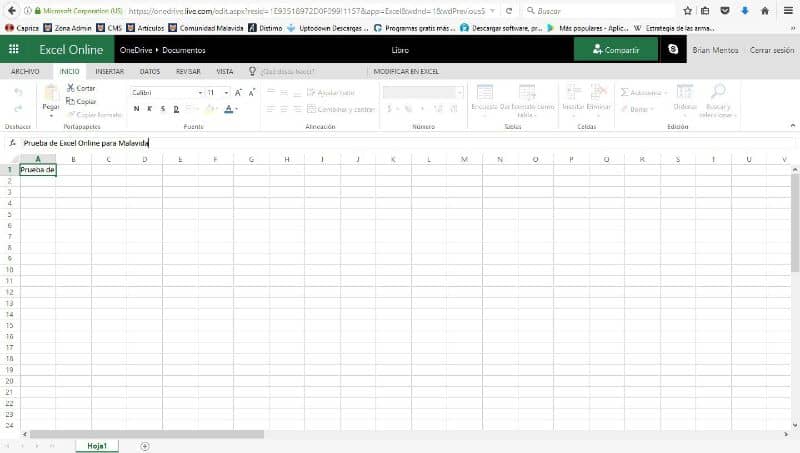
Tout d’abord, vous devez savoir quels sont ces contrôles. Le contrôle TaStrip peut être comparé aux onglets d’un bloc-notes ou aux étiquettes d’un groupe de dossiers de fichiers. Ceci est utilisé pour définir plusieurs pages pour la même zone d’une fenêtre ou d’une boîte de dialogue dans votre application.
Un élément MultiPage est un contrôle qui contient une collection d’une ou plusieurs pages. Chaque objet de ce contrôle est un formulaire qui contient également ses propres contrôles et peut donc avoir une conception unique.
Sachant quels sont ces contrôles, nous allons maintenant vous expliquer comment les utiliser. Ici, nous vous expliquons étape par étape .
Étape 1
Vous devez d’abord disposer d’un formulaire UserForm ou Excel. Cela peut être créé en entrant dans l’onglet «Développeur» ou «Développeur» et en sélectionnant l’option «Visual Basic». Ensuite, vous devez faire un clic droit sur l’onglet «Projet» puis sélectionner «UserForm».
Étape 2
Après cela, un formulaire vierge apparaîtra à partir duquel vous pourrez ajouter les éléments jugés nécessaires. Une fois là, appuyez sur l’option «Affichage» , puis «Boîte à outils» et vous devez ensuite cliquer sur les icônes «Barre d’onglets» et «Plusieurs pages». Une fois que cela est fait, vous pourrez voir les deux contrôles sur les onglets UserForm.
Étape 3
Pour l’exécuter sur votre page Excel, il vous suffit de cliquer sur l’icône de la flèche verte dans la barre d’outils. La différence entre les deux contrôles est que dans le TaStrip, tous les contrôles sont interdépendants, c’est-à-dire que lorsqu’un onglet est sélectionné, l’ensemble des contrôles est en fait contrôlé.
Mais dans MultiPage, chaque page est indépendante et chacune des pages et contrôles peut être édité . Par conséquent, en fonction de ce que vous souhaitez faire, vous devrez choisir l’une de ces options. Pour en savoir plus sur Excel, vous pouvez vous rendre sur le site officiel .